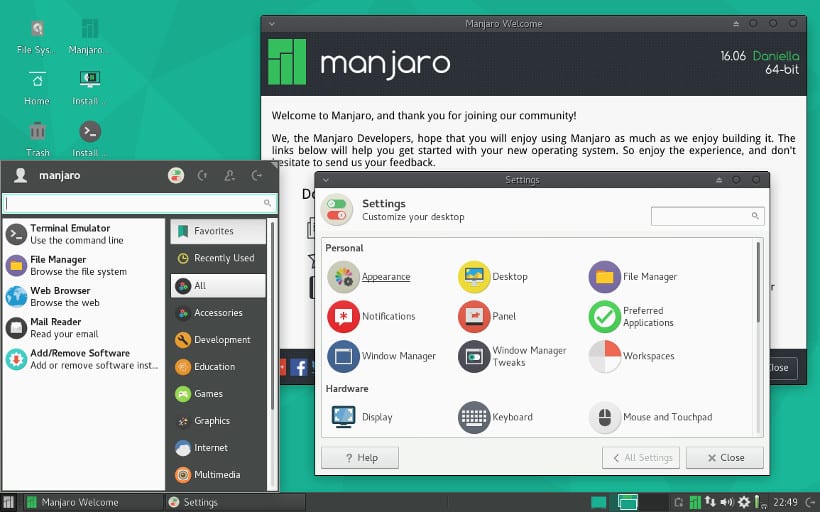
नमस्कार दोस्तों, इस बार मैं आपको दिखाऊंगा मंज़रो लिनक्स कैसे स्थापित करें जो आर्कलिनक्स से प्राप्त एक सिस्टम है और जो मुझे बहुत पसंद है और मैं नए लोगों के लिए भी इसकी अनुशंसा करता हूं और जो जानते हैं कि सिस्टम पर सच्चा नियंत्रण क्या होता है
मांजरो लिनक्स आर्क लिनक्स पर आधारित हैलेकिन रिपॉजिटरी का अपना सेट है. वितरण का उद्देश्य उपयोगकर्ता के अनुकूल होना है आर्क सुविधाएँ रखते हुएजैसे पैकमैन पैकेज मैनेजर और AUR सपोर्ट।
मंज़रो लिनक्स एक जीएनयू/लिनक्स वितरण है। जिसमें डिफ़ॉल्ट रूप से किस उपयोगकर्ता इंटरफ़ेस के साथ चयन करने की संभावना है डाउनलोड और इंस्टॉल किया जाएगा, इसमें आधिकारिक तौर पर XFCE, KDE, Gnome, Cinnamon और समुदाय द्वारा योगदान किए गए कई अन्य लोग हैं।
यह मूल रूप से पर्सनल कंप्यूटर के लिए एक निःशुल्क ऑपरेटिंग सिस्टम है और उपयोग में आसानी पर केंद्रित है। चूंकि मंज़रो आर्क लिनक्स पर आधारित है, इसलिए यह सिस्टम रोलिंग रिलीज़ नामक एक विकास मॉडल का भी उपयोग करता है।
डाउनलोड करें और स्थापना मीडिया तैयार करें
पहली चीज़ जो हमें करनी है वह है मंज़रो आईएसओ डाउनलोड करना और इसे सीडी/डीवीडी या यूएसबी ड्राइव में स्थानांतरित करना, हम इसे इसके आधिकारिक पेज से डाउनलोड करते हैं। यहाँ लिंक.
हम आईएसओ को सीधे डाउनलोड से या टोरेंट के माध्यम से डाउनलोड कर सकते हैं।
एक बार यह हो जाने के बाद हम इंस्टॉलेशन माध्यम के निर्माण के साथ आगे बढ़ते हैं।
सीडी / डीवीडी स्थापना मीडिया
- विंडोज: हम इस्बर्न, अल्ट्राआईएसओ, नीरो या किसी अन्य कार्यक्रम के साथ भी विंडोज 7 में उनके बिना आइसो को जला सकते हैं और बाद में यह हमें आईएसओ पर राइट क्लिक करने का विकल्प देता है।
- लिनक्स: वे विशेष रूप से एक का उपयोग कर सकते हैं जो ग्राफिकल वातावरण के साथ आता है, उनमें से हैं, ब्रासेरो, के 3 बी, और एक्सफ़बर्न।
USB स्थापना माध्यम
- Windows: आप यूनिवर्सल USB इंस्टालर या LinuxLive USB क्रिएटर का उपयोग कर सकते हैं, दोनों का उपयोग करना आसान है।
- लिनक्स: अनुशंसित विकल्प डीडी कमांड का उपयोग करना है, जिसके साथ हम परिभाषित करते हैं कि हमारे पास मंज़रो छवि किस पथ में है और यह भी कि किस माउंट बिंदु पर हमारा यूएसबी है:
dd bs=4M if=/ruta/a/manjaro.iso of=/dev/sdx && sync
मंज़रो लिनक्स कैसे स्थापित करें
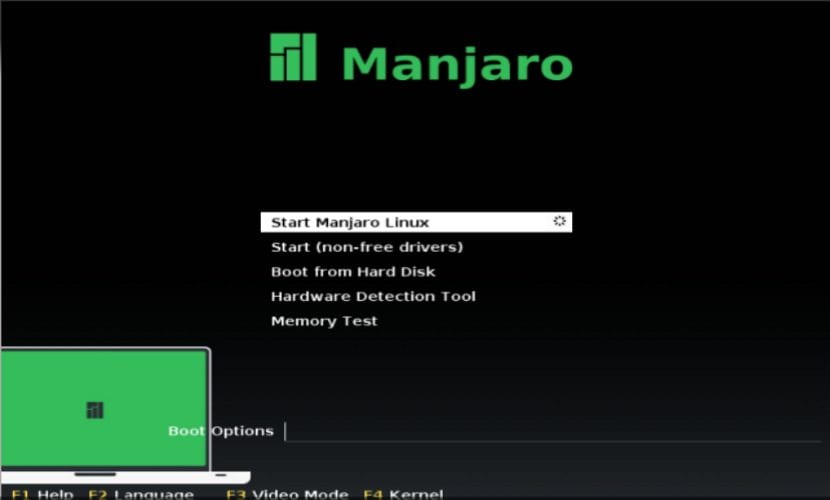
एक बार सिस्टम बूट हो जाने के बाद, हम मंज़रो लिनक्स की स्थापना के साथ आगे बढ़ेंगे, पहली बात भाषा का चयन करना है, हमारे मामले में यह स्पेनिश में होगी।
हम इसे F2 कुंजी दबाकर और भाषा चुनकर हासिल करेंगे।
अब हम मंज़रो शुरू करेंगे और हमें सिस्टम लोड होने का इंतज़ार करना होगा।
जब सिस्टम शुरू होता है, तो मंज़रो लिनक्स के बारे में जानकारी के साथ एक स्वागत स्क्रीन प्रदर्शित की जाएगी, हमें सिस्टम वातावरण के अंदर होने तक सब कुछ लोड होने तक इंतजार करना होगा।
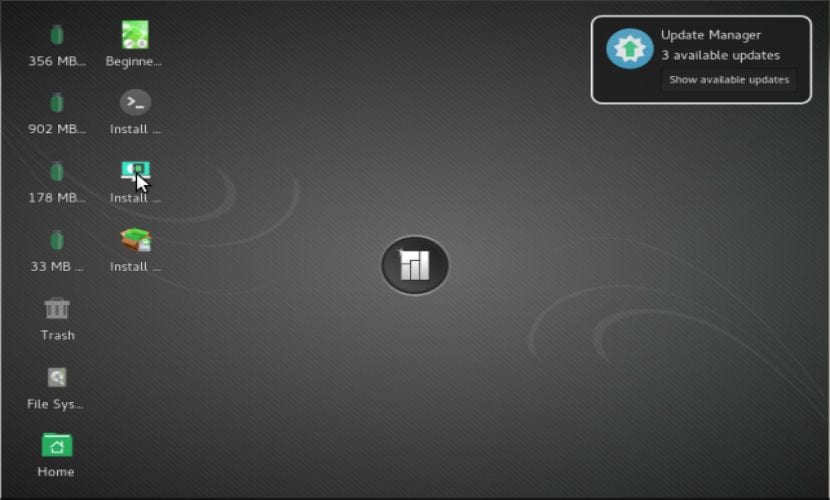
अब हम मेनू खोलेंगे और इंस्टॉलर को खोजने और लॉन्च करने में सक्षम होने के लिए "इंस्टॉल" टाइप करेंगे, बस पहले विकल्प पर क्लिक करें जो हमें इसे चलाने के लिए दिखाता है।
भाषा और स्थान
हम अपनी इंस्टॉलेशन भाषा चुनेंगे, हमारे मामले में यह स्पैनिश में होगी।
अब यह हमसे हमारी लोकेशन पूछेगा।
तुरंत यह हमें अपना कीबोर्ड लेआउट और भाषा चुनने के लिए कहेगा, यहां हमें इसे भाषा के आधार पर खोजना होगा और अंत में पता चलेगा कि कुंजी मानचित्र हमारे भौतिक कीबोर्ड से मेल खाता है।
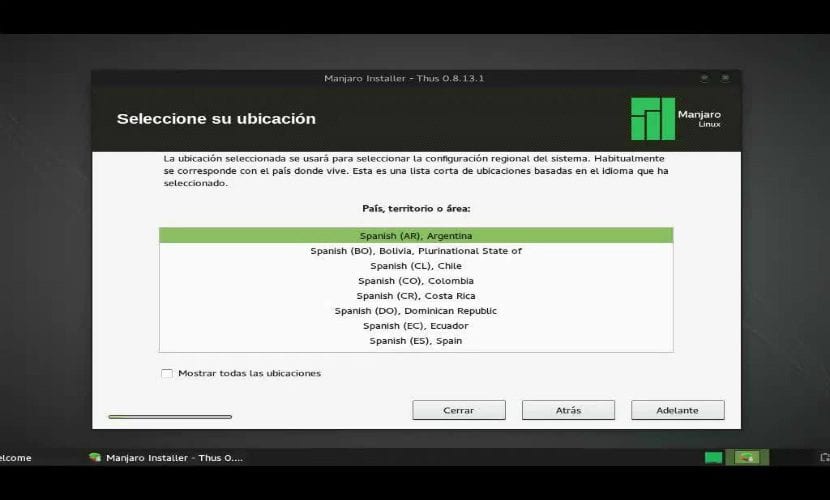
अब यह हमें केवल हमारे कंप्यूटर पर मंज़रो लिनक्स की स्थापना के लिए हमारी स्थिति के बारे में वर्तमान जानकारी दिखाएगा।
स्थापना पथ चुनें।
अब इसके तुरंत बाद यह हमसे पूछेगा कि Manjaro Linux हमारे कंप्यूटर पर कैसे इंस्टॉल होगा, यहां हमें चुनने का काम करना है।
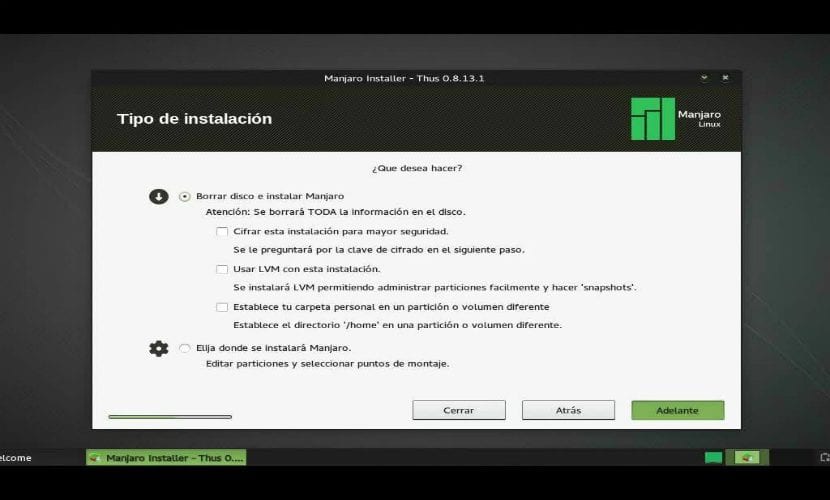
- मंज़रो लिनक्स स्थापित करने के लिए संपूर्ण डिस्क मिटाएँ
- यदि आपके पास पहले से ही एक है तो अन्य ऑपरेटिंग सिस्टम के साथ मंज़रो लिनक्स स्थापित करें।
- अधिक विकल्प, यह हमें हमारे विभाजन को प्रबंधित करने, हार्ड डिस्क का आकार बदलने, विभाजन को हटाने आदि की अनुमति देगा। अनुशंसित विकल्प यदि आप जानकारी नहीं खोना चाहते हैं।
उसके बाद हम मंज़रो लिनक्स को स्थापित करने के लिए एक विभाजन चुनेंगे या संपूर्ण हार्ड ड्राइव चुनेंगे। किसी विभाजन को चुनने के मामले में हमें इसे इस तरह छोड़कर उचित प्रारूप देना होगा।
विभाजन "ext4" और रूट के रूप में आरोह बिंदु "/" ।।
अब यह हमसे केवल एक उपयोगकर्ता के साथ-साथ हर बार कंप्यूटर चालू करने पर मंज़रो लिनक्स तक पहुंचने में सक्षम होने के लिए पासवर्ड और साथ ही सुपरयूजर विशेषाधिकारों के लिए उपयोग किए जाने वाले पासवर्ड को इंगित करने के लिए कहता है।
और बस इतना ही, आपको बस इंस्टालेशन खत्म करने और मंज़रो लिनक्स का आनंद लेना शुरू करने के लिए इंतजार करना होगा
नमस्ते, लेख के लिए धन्यवाद, लेकिन यह थोड़ा पुराना है, क्योंकि स्क्रीनशॉट संस्करण 16.06 से हैं जो पिछले साल जुलाई में आया था और वर्तमान संस्करण 17.06 भी है, और स्क्रीनशॉट के अनुसार, आप इस प्रकार इंस्टॉलर का उपयोग करते हैं, जो अब उपलब्ध नहीं है। उपलब्ध है, अब कैलामारेस इंस्टॉलर का उपयोग किया जाता है। और F2 के साथ भाषा चुनने की बात, यह केवल तब था जब आपने uefi के साथ बूट नहीं किया था, अब यदि आप uefi के साथ बूट करते हैं तो जो सामने आता है वह पूरी तरह से अलग है, मैंने हाल ही में uefi के बिना इसे आज़माया नहीं है। पहले थोड़ा पता करो.
लेख अच्छा है, लेकिन मुझे लगता है कि यह बहुत ऊँचा है, इसमें गहराई का अभाव है। चलो, यह बहुत-बहुत सरल है।
मैं put%$%a आईएसओ नहीं ढूंढ पाया... वे केवल जानकारी देते हैं!!! (https://manjaro.org/download/
मेरे पास उबंटू 18.04 स्थापित है, मैंजारो स्थापित करने के लिए मुझे क्या करना होगा?